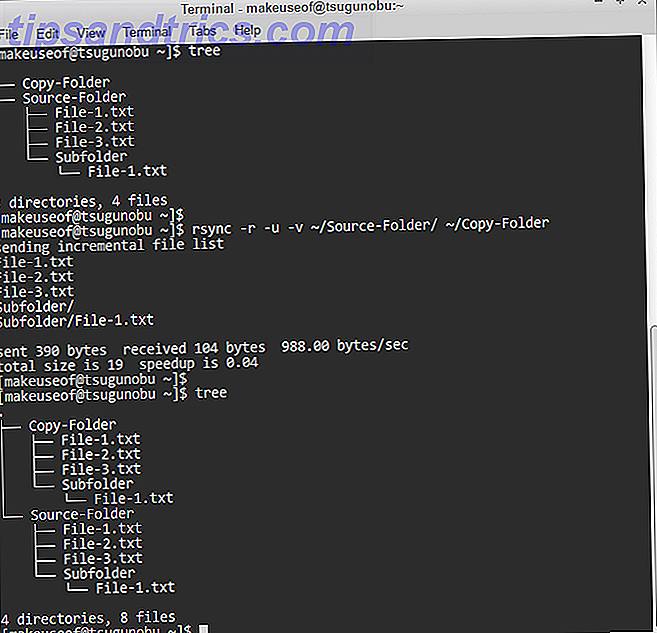Hvis du har en eldre Mac-datamaskin 6 Skilt Det er på tide å oppgradere eller bytte Mac 6 Skilt Det er på tide å oppgradere eller erstatte Macen Når en datamaskin når en viss alder, oppveies kostnaden som kreves for å reparere eller vedlikeholde den, ofte av fordelene ved synker pengene dine til en ny modell i stedet. Les mer, sjansen er at du har bestemt deg for å oppgradere til MacOS High Sierra 5 grunner til å installere macOS Sierra akkurat nå og hvordan oppgradere 5 grunner til å installere macOS Sierra akkurat nå og hvordan oppgradere etter noen måneder med offentlig beta, den nyeste versjonen av Apples stasjonære operativsystem er klar for topptid. Les mer selv om det er gratis. Det stopper ikke Apple fra å sende deg meldinger til å gjøre det nettopp.
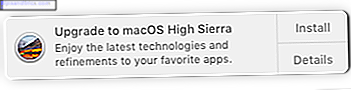
En av grunnene til at dette varselet er spesielt irriterende, er at du faktisk ikke kan avvise det. Så hvordan slår du den av?
Den enkle metoden
For å gjøre ting på den enkle måten, åpne Mac App Store og gå til oppdateringer . Du ser et stort Mac OS High Sierra-banner øverst på skjermen. Hold nede kontrollen og klikk hvor som helst i vinduet og klikk på Hide Update .
Den kompliserte metoden
Hvis den enkle metoden ikke fungerer for deg, er det en litt mer komplisert, men surefire måte å kvitte seg med varslingen:
- Åpne Mac-søkeren din og klikk på Gå > Gå til mappe eller bruk snarveien til tastaturet Skift + Kommando + G.
- Type / Bibliotek / Bundler i dialogboksen som åpnes:
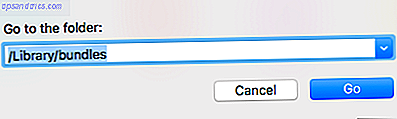
- I Finder-vinduet, bør du se en fil med navnet OSXNotification.bundle . Flytt filen til et annet sted på datamaskinen. (Du kan også slette filen hvis du er helt sikker på at du ikke vil motta dette varselet lenger, men å flytte det er en ikke-destruktiv måte å deaktivere varslet på.)
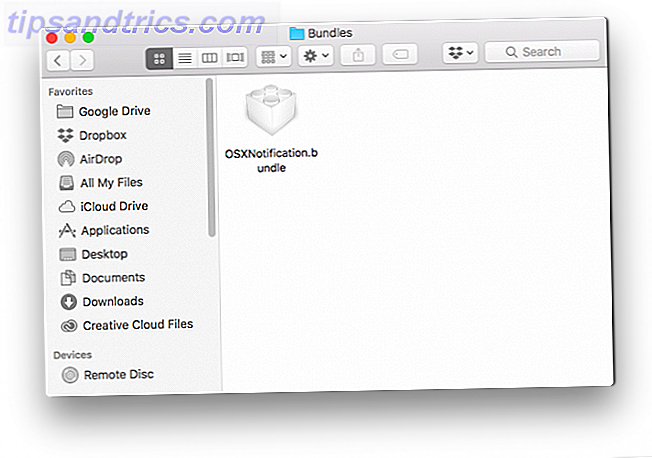
- Når du flytter eller sletter filen, blir du bedt om å skrive inn administratorpassordet ditt, som er det samme som passordet du bruker til å logge på datamaskinen.
- Start datamaskinen på nytt.
Slette MacOS High Sierra Installer-filen
Sjansen er, Apple har allerede lastet ned OS installasjonsfilen til datamaskinen. Hvis du vil finne og slette installasjonsfilen for 5, 2 GB High Sierra, åpner du Macfinder og går til Programmer- mappen. Søk etter Installer macOS High Sierra og slett den:
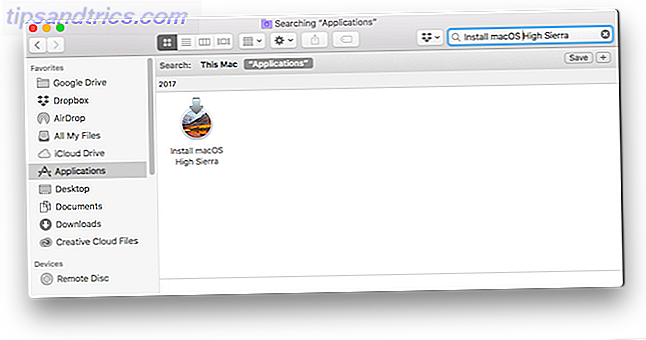
Forhindre High Sierra Automatiske nedlastinger
Nå som du har slettet filen, kan du forhindre fremtidige nedlastinger ved å gå til Systemvalg > App Store og fjerne merket av Last ned nylig tilgjengelige oppdateringer i bakgrunnen .
Dette betyr selvsagt at alle appoppdateringer ikke lastes ned automatisk i bakgrunnen, ikke bare OS-oppdateringer, så hvis du vil beholde appene dine oppdatert, må du oppdatere dem manuelt.
Hvis du foretrekker å beholde automatiske nedlastinger slått på, kan du lage en duplikatkopi av et lite program på datamaskinen din og omdøpe det. Installer macOS High Sierra . (Navnet må være identisk med den opprinnelige High Sierra-filen.)
Når du har omdøpt det, høyreklikker du ikonet og velger Få info . Kontroller at Låst er merket under kategorien Generelt .
Har du deaktivert High Sierra-varslinger på datamaskinen din? Gi oss beskjed i kommentarene.
Bildekreditt: ifeelstock / Depositphotos

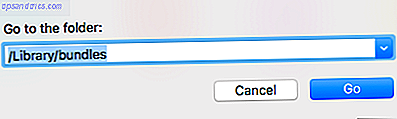
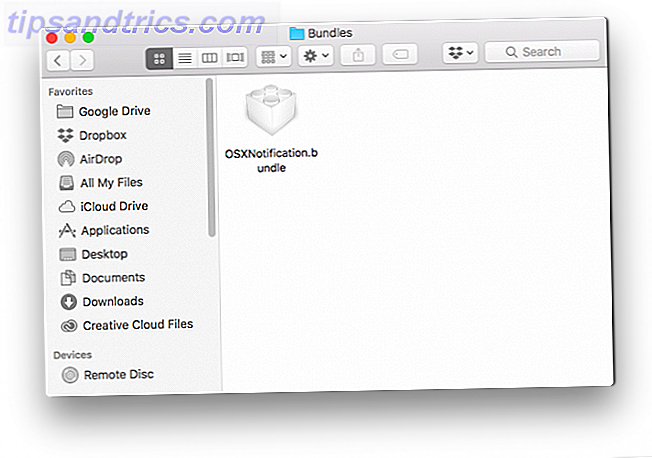
![DoudouLinux bringer opplæringsprogramvare til barnas fingertupper [Linux]](https://www.tipsandtrics.com/img/linux/147/doudoulinux-brings-educational-software-your-children-s-fingertips.png)